小常识.docx
《小常识.docx》由会员分享,可在线阅读,更多相关《小常识.docx(12页珍藏版)》请在冰豆网上搜索。
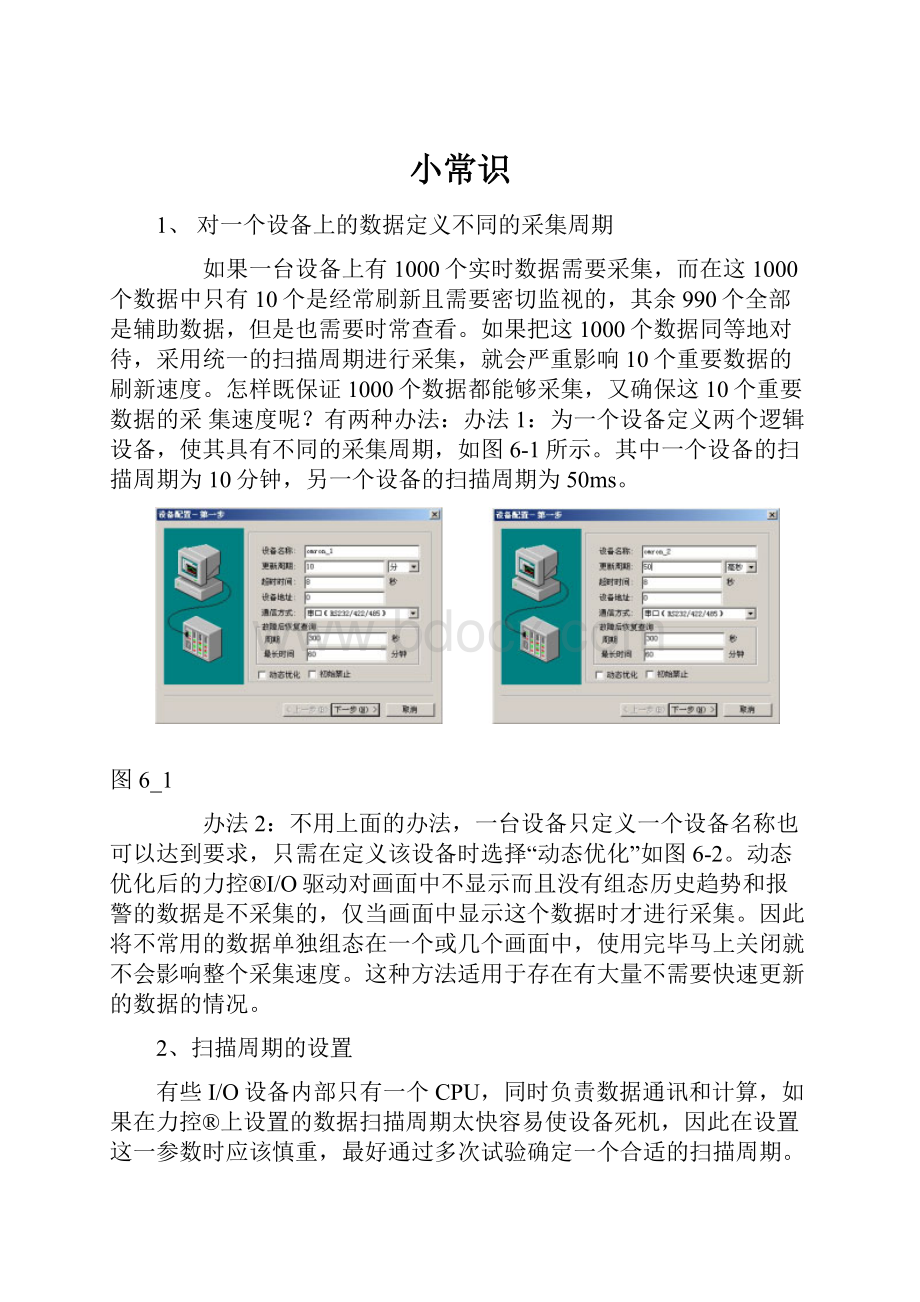
小常识
1、对一个设备上的数据定义不同的采集周期
如果一台设备上有1000个实时数据需要采集,而在这1000个数据中只有10个是经常刷新且需要密切监视的,其余990个全部是辅助数据,但是也需要时常查看。
如果把这1000个数据同等地对待,采用统一的扫描周期进行采集,就会严重影响10个重要数据的刷新速度。
怎样既保证1000个数据都能够采集,又确保这10个重要数据的采集速度呢?
有两种办法:
办法1:
为一个设备定义两个逻辑设备,使其具有不同的采集周期,如图6-1所示。
其中一个设备的扫描周期为10分钟,另一个设备的扫描周期为50ms。
图6_1
办法2:
不用上面的办法,一台设备只定义一个设备名称也可以达到要求,只需在定义该设备时选择“动态优化”如图6-2。
动态优化后的力控®I/O驱动对画面中不显示而且没有组态历史趋势和报警的数据是不采集的,仅当画面中显示这个数据时才进行采集。
因此将不常用的数据单独组态在一个或几个画面中,使用完毕马上关闭就不会影响整个采集速度。
这种方法适用于存在有大量不需要快速更新的数据的情况。
2、扫描周期的设置
有些I/O设备内部只有一个CPU,同时负责数据通讯和计算,如果在力控®上设置的数据扫描周期太快容易使设备死机,因此在设置这一参数时应该慎重,最好通过多次试验确定一个合适的扫描周期。
设备的扫描周期即为定义设备时的“更新周期”,根据不同的设备更新周期建议值如表6-1。
通信方式
通讯速率
扫描周期(仅供参考)
串口(RS232/RS422/RS485)
2400及以下
1000ms以上
4800
500-1000ms及以上
9600
200-500ms及以上
19200及以上
50-100ms及以上
同步
10ms-100ms及以上
Modem
1000ms以上
TCP/IP网络
200ms及以上
网桥(GPRS、CDMA等)
2000ms以上
3、通讯状态监视、设备状态数据的读取
在管理、协调和负责所有设备数据通讯的IoServer中,如何观察通讯状态并判断通讯是否正常的方法,运行后打开IoServer的界面,如图6-6。
图6_6
可以分别从四个角度观察,通讯是否正常:
∙通道(Channel)下的设备通讯信号灯闪烁情况(注意鼠标不要选中该设备),如图6-7。
周期性地闪烁绿色为正常,周期性地闪烁红色为故障。
图6_7
∙选中指定的IO设备,观察右上方的窗口,如图6-8。
图6_8
与通讯有关的参数:
Requesttimes:
请求次数
Answertimes:
返回次数
Timeouttimes:
超时次数
当超时次数很少或为0表明通讯的参数设置基本没问题。
∙观察最下方的信息显示窗口,如图6-9。
图6_9
∙右键Channel0,显示通讯信息,判断收发信息是否正常即可,如图6-10。
图6_10
OPCClient远程连接OPC服务器操作系统配置手册
一,操作系统用户
1、在OPC服务器上用Administrator用户建立一个拥有管理员权限的用户并设置密码,一定要设置密码,不能为空,如:
用户名:
OPCClientUser密码:
123
2、在OPCClient服务器上用Administrator用户建立一个相同的拥有管理员权限的用户并设置相同密码,一定要设置密码,不能为空,如:
用户名:
OPCClientUser密码:
123,并用OPCClientUser用户登入。
二、防火墙设置(OPC服务器和上都要进行设置)
1、关闭window自带的防火墙。
2、如果不关闭windows自带的防火墙,则需要在window防火墙管理界面上配置允许客户端程序访问权限和开放OPC通讯135端口。
步骤如下:
1)
2)
3)
4)
5)
三、DCOM配置(OPC服务器和OPCClient服务器都要进行设置)
1、开始—>运行—>输入:
dcomcnfg
2、打开属性—>切换到“安全”属性页,分别编辑如下4个选项。
3、以上4个选项分别添加everyone用户,并勾选上远程访问选项。
4、在OPC服务器上,还要回到“组件服务”界面,打开DCOM配置,找到注册的OPC服务器的名称选项,打开它的属性。
启用交互式用户
四、本地安全策略配置
1、OPC服务器和OPCClient服务器都要设置:
打开“控制面版”“管理工具”打开“本地安全策略”
2、安全选项—>”网络访问:
本地帐户的共享和安全模式”->属性
3、选择“经典—本地用户以自己的身份验证”
五、其他设置
1、关闭操作系统运行的其他防火墙,杀毒软件等,下面这个程序必须关闭消失在任务栏。
关闭可能需要密码,请与公司IT部门联系。